
آموزش انتقال تصویر دوربین مداربسته داهوا به روش P2P
برای انجام تنظیمات مربوط به انتقال تصویر دوربین مداربسته داهوا به روش P2P همانند تنظیمات انتقال تصویر دوربین های AHD که قبلا به تفصیل آموزش داده شد عمل می کنیم فقط با کمی تفاوت در تنظیمات دستگاه ضبط کننده و نرم افزار موبایل.
عموما به دو صورت می توان کار انتقال تصویر دوربین مداربسته داهوا را انجام داد. 1- انتقال تصویر به روش p2p و 2- انتقال تصویر به روش static ip
ما در مقاله ای دیگر آموزش انتقال تصویر داهوا به روی ای پی استاتیک رو مفصلا آموزش داده ایم و در این مقاله به آموزش انتقال تصویر داهوا به روی p2p می پردازیم. پس با ما همراه باشید.تنوع در خرید دوربین مداربسته عمده را با آیس پلاس تجربه کنید.
انتقال تصویر دوربین مدار بسته داهوا به روش P2P
1- ابتدا باید ارتباط فیزیکی دستگاه ضبط کننده (DVR & NVR) داهوا با مودم و یا سوئیچ برقرار باشد و تنظیمات شبکه دستگاه داهوا را مطابق با شبکه داخلی خود، انجام دهید. برای انجام این کار از مسیر زیر شروع کنید:
Main menu/setting/network>TCP/IP
TCP/IP<منوی اصلی ضبط کننده داهوا / تنظیمات / شبکه

2-حال باید سرویس P2P را در دستگاه داهوا فعال نمایید. طبق شکل به مسیر زیر رفته و سرویس P2P را فعال نمایید.
Main menu/setting/Network>p2p
منوی اصلی/ تنظیمات/ شبکه>P2P
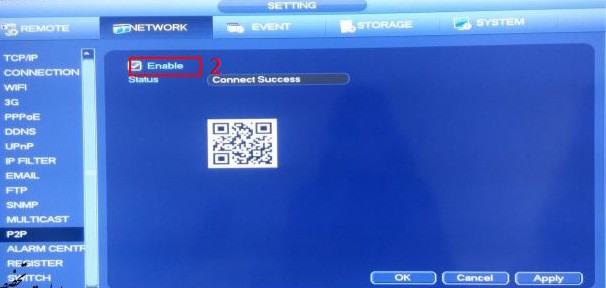
توجه: برای استفاده از سرویس p2p باید دستگاه داهوا به اینترنت متصل باشد، در این صورت در قسمت وضعیت، connect success و یا (ارتباط برقرار شد) نمایش داده می شود.
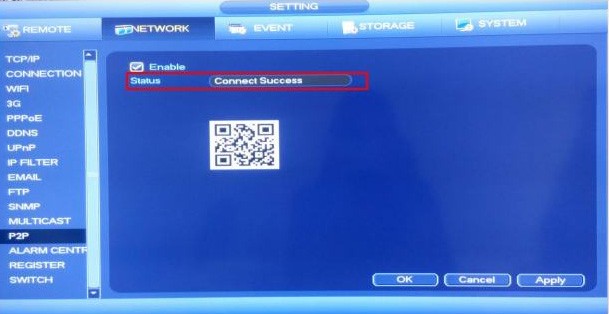
توجه: تا اینجا توانستیم سرویس p2p را بر روی دستگاه داهوا فعال کنیم، حال در ادامه روش انتقال تصویر بر روی موبایل با P2P را بیان می کنیم.
نصب برنامه DMSS
در این بخش قصد داریم نحوه ی اتصال به دستگاه DAHUA با برنامه تحت موبایل DMSS را شرح دهیم.
– برای دانلود نسخه ی Androin ، اپلیکیشن GDMSS را از Google Play دریافت و نصب کنید.
1- بعد از نصب برنامه، وارد برنامه شوید و از منوی سمت چپ گزینه ی Device Manager را انتخاب نمایید.
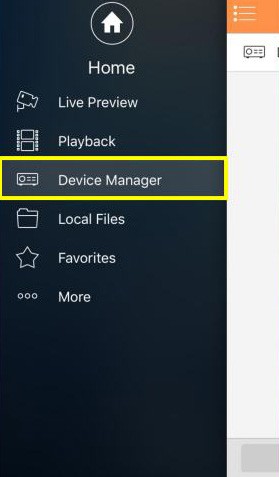
2- مطابق شکل زیر برای اضافه کردن اطلاعات دستگاه DAHUA علامت + را برنید.
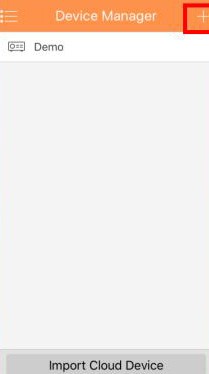
3- گزینه ی P2P را از لیست انتخاب نمایید.
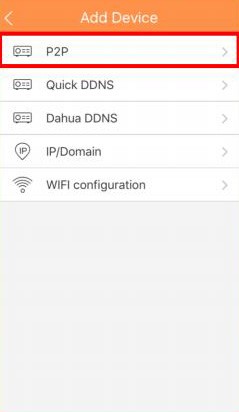
4- اطلاعات دستگاه داهوا را در این صفحه باید وارد نمایید.
1- Name : یک نام انتخاب نمایید.
2-SN: سریال دستگاه داهوا را وارد و یا اسکن کنید.
برای اسکن سریال طبق شکل زیر وارد مسیر زیر شوید و Qr-code را اسکن نمایید.
Main menu/setting/Network> p2p
منوی اصلی دی وی ار داهوا /تنظیمات/ شبکه>P2P
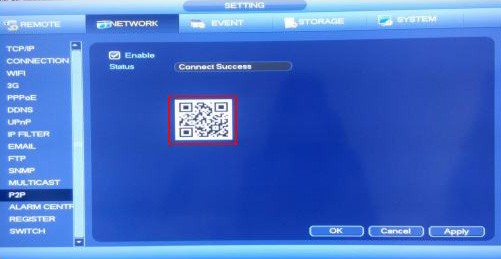
و یا از مسیر زیر ، سریال دی وی ار داهوا را یادداشت نمایید.
Main menu/INFO/INFO>Version
منوی اصلی انتقال تصویر دی وی ار داهوا/ اطلاعات/اطلاعات> نسخه
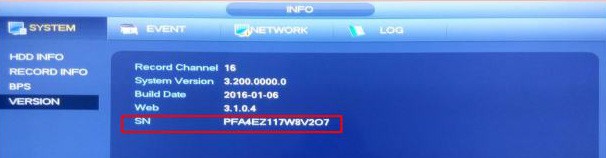
3- Username : نام کاربری را وارد وارد نمایید.
4- Password : رمز عبور را وارد نمایید.
5- در نهایت با انتخاب گزینه ی save در بالای صفحه، اطلاعات دستگاه داهوا را دخیره نمایید
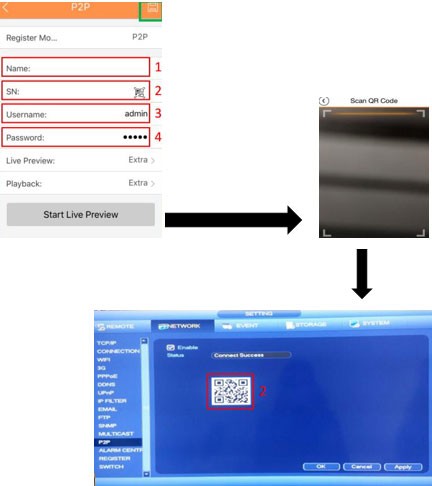
6- دوباره وارد بخش Live view شوید و طبق شکل زیر عمل نمایید.
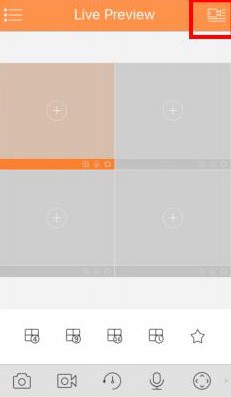
7- در لیستی که باز می شود، نام دستگاه ضبط کننده داهوا که اطلاعاتش را وارد نموده اید را انتخاب و در آخر گزینه ی start live view را انتخاب نمایید
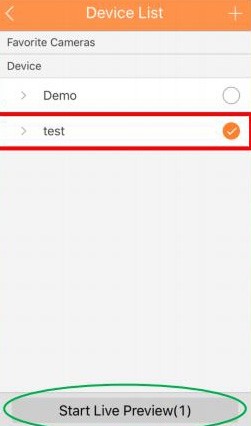
8-در آخر می توانید تصاویر دوربین های داهوا را مشاهده نمایید.
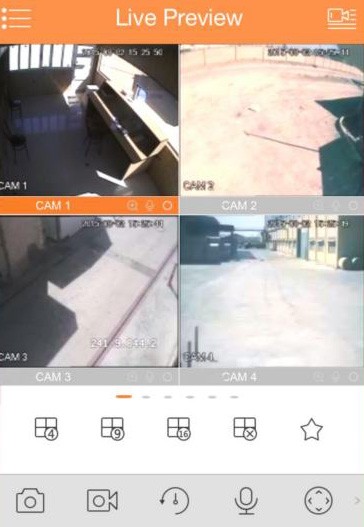
خب در اینجا آموزش انتقال تصویر دوربین مداربسته داهوا به روش P2P به پایان رسید و از این پس شما قادر خواهید بود تصاویر دوربین مداربسته خود را روی موبایل خود داشته باشید.
برای ورود به صفحه استعلام قیمت دوربین مداربسته داهوا کلیک کنید.
آیس پلاس نمایندگی فروش دوربین های مداربسته داهوا در شیراز و سراسر کشور
فیلم این آموزش
- شهاب قشقایی
- خرداد 2, 1398
- 560 بازدید
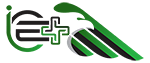
4 دیدگاه برای “آموزش انتقال تصویر دوربین مداربسته داهوا به روش P2P”
خیلی عالی بود ممنون بابت کمکتون
سپاسگزاریم بازم به سایت ما سر بزنید
خیلی افتضاح و قدیمی بود
سلام
انشالا برنامه اپدیت مطالب رو داریم